Как поставить впн на мак
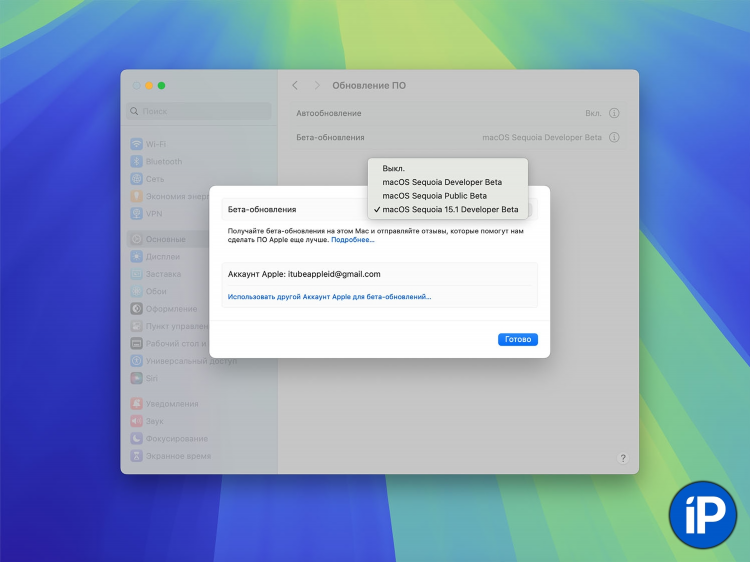
Как поставить впн на мак: пошаговая инструкция и проверенные методы
Что такое VPN и зачем он нужен на macOS
VPN (Virtual Private Network) — это технология, обеспечивающая безопасное и зашифрованное соединение между устройством и интернетом. Использование VPN на Mac позволяет:
-
защищать персональные данные в общественных сетях Wi-Fi,
-
обходить географические ограничения,
-
скрывать IP-адрес и обеспечивать анонимность в интернете,
-
получать доступ к корпоративным ресурсам.
Как поставить впн на мак стандартными средствами macOS
Операционная система macOS включает встроенную поддержку подключения к VPN без необходимости установки стороннего программного обеспечения.
Настройка VPN вручную через Системные настройки
-
Открыть «Системные настройки».
-
Перейти в раздел «Сеть».
-
Нажать кнопку «+» в списке интерфейсов.
-
В поле «Интерфейс» выбрать значение «VPN».
-
Указать тип VPN (например, L2TP over IPSec или IKEv2).
-
Ввести имя службы и нажать «Создать».
-
В появившемся окне указать:
-
Адрес сервера,
-
Имя учётной записи,
-
Аутентификационные данные (пароль, ключ или сертификат).
-
-
Нажать «Применить», затем — «Подключить».
Подключение к VPN начнётся автоматически. В строке состояния появится иконка VPN-соединения.
Как поставить впн на мак с помощью стороннего ПО
Для более гибкой настройки и расширенных функций используются сторонние VPN-клиенты.
Популярные VPN-клиенты для macOS
-
NordVPN
-
ExpressVPN
-
Proton VPN
-
TunnelBear
-
Cisco AnyConnect (для корпоративного использования)
Этапы установки стороннего VPN-клиента
-
Перейти на официальный сайт выбранного VPN-провайдера.
-
Скачать установочный файл, совместимый с macOS.
-
Установить приложение, следуя инструкциям установщика.
-
Авторизоваться в программе.
-
Выбрать нужный сервер и тип протокола (OpenVPN, WireGuard, IKEv2 и др.).
-
Подключиться к VPN.
Большинство клиентов поддерживают автоматический запуск при загрузке системы и функцию автоматического переподключения.
Использование конфигурационных файлов VPN
Некоторые VPN-сервисы предоставляют .ovpn-файлы или другие конфигурации для ручной настройки. Для их использования необходимо установить OpenVPN-клиент, такой как Tunnelblick или Viscosity.
Порядок действий:
-
Установить совместимый OpenVPN-клиент.
-
Импортировать конфигурационный файл.
-
Ввести учётные данные при подключении.
Этот способ обеспечивает высокую степень контроля над параметрами соединения.
Возможные ошибки и пути их устранения
Наиболее частые ошибки при подключении к VPN:
-
Неверные параметры подключения — требуется проверить адрес сервера, имя пользователя и пароль.
-
Сбои в сети — необходимо убедиться в наличии активного интернет-соединения.
-
Блокировка VPN-порта провайдером — возможно, потребуется сменить тип протокола или порт.
-
Несовместимость конфигурации с версией macOS — важно использовать актуальное программное обеспечение.
Часто задаваемые вопросы (FAQ)
Какие типы VPN поддерживает macOS по умолчанию?
macOS поддерживает L2TP over IPSec, IKEv2 и Cisco IPSec. Поддержка OpenVPN требует установки стороннего ПО.
Можно ли использовать бесплатные VPN-сервисы на Mac?
Да, но необходимо учитывать ограничения скорости, объема трафика и потенциальные риски для конфиденциальности.
Нужно ли использовать VPN постоянно?
Рекомендуется использовать VPN при работе в общественных сетях и при доступе к конфиденциальной информации.
Как удалить VPN с Mac?
В разделе «Сеть» Системных настроек необходимо выбрать VPN-подключение и нажать кнопку «-» для его удаления.
Может ли VPN замедлить скорость интернета?
Да, так как трафик проходит через дополнительные серверы и шифруется. Скорость зависит от выбранного сервера и протокола.
